
时间:2021-07-27 13:48:12 来源:www.win10xitong.com 作者:win10
任何电脑系统都会有瑕疵,win10系统也不例外。今天有用户遇到了win10系统excel不能启动此对象的问题,这个问题还真把win10系统excel不能启动此对象很多电脑高手难住了。要是没有人来帮你处理,或者你想靠自己解决win10系统excel不能启动此对象问题的话,我们大家只需要这样操作:1.接收别人发来的EXCEL,表格中带有附件,双击却打不开,提示“不能启动此对象的源应用程序”。2.打开有问题的EXCEL就很轻松愉快的把这个问题搞定了。接下去我们就配合图片手把手的教各位win10系统excel不能启动此对象的详尽处理方式。
推荐系统下载:win10专业版
Win10系统excel无法启动此对象的源应用程序。解决方案:
1.收到他人发送的EXCEL,表单有附件,但双击无法打开,提示“此对象的源应用程序无法启动”。
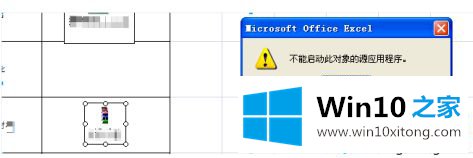
2.打开有问题的EXCEL。
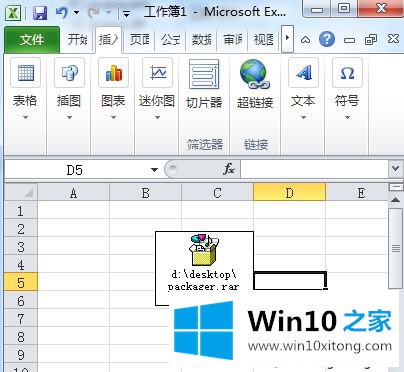
3.右键单击选择有问题的附件复制。
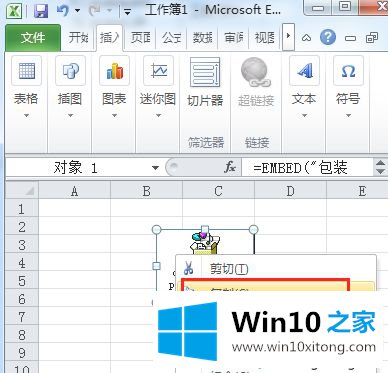
4.右键单击并粘贴到桌面或文件夹的空白处。
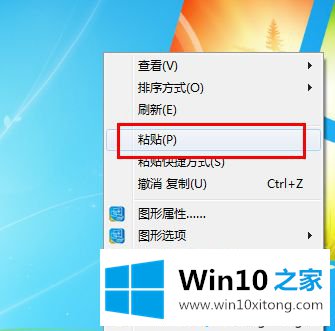
5.请确保附件粘贴正确。

6.打开是正常的。
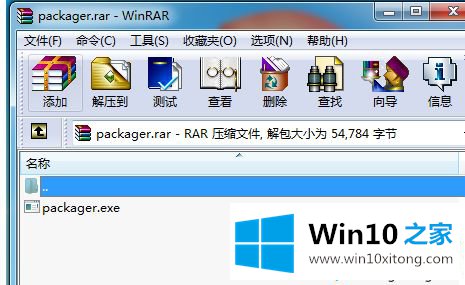
以上是win10系统excel无法启动该对象源应用的解决方案。遇到这种情况的用户可以按照以上步骤操作,希望对大家有所帮助。
今天的内容到这里就结束了,上面详细的告诉了大家win10系统excel不能启动此对象的详尽处理方式,我们非常感谢大家对我们网站的支持,谢谢。